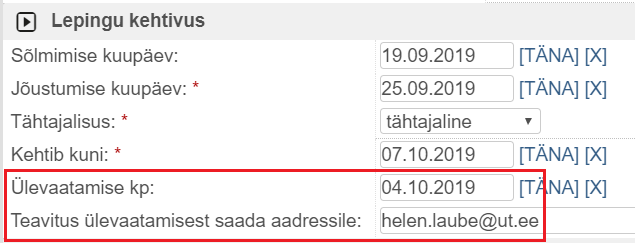Page History
...
| Info |
|---|
Siia lehele on koondatud korduma kippuma küsimused, kantselei infokirjadest pärinevad olulisema teemad ja DHIS-i kasutamisel abiks olevad nipid. Leht täieneb jooksvalt. |
...
Digidokumentide pikaajalise säilitamise suurim tehnoloogiline probleem on dokumentide koostisosaks olevate failide kasutatavuse tagamine kauem, kui on nende failide loomiseks kasutatud tehniliste vahendite eluiga. Selle võimaldamiseks on rahvusarhiiv määranud säilitamiseks sobivatele arhiivivormingutele kindlad reeglid. Arhiivivormingud on sätestatud arhiivieeskirja lisas 1. Tuletame meelde, et DHS-i tuleb lisada arhiivivormingus failid, ka digikonteineris peaks olema PDF-fail. Wordi faili saad vajadusel ka süsteemis PDF-iks konverteerida, kasutades selleks faili nime taga olevat PDF-i ikooni.
Avaliku teabe seaduse üldjuhend
DHIS-is dokumenti registreerides tuleb sisust lähetuvalt hinnata dokumendi juurdepääsutingimusi: kas dokument ja selle sisu on avalik või kuulub juurdepääsupiiranguga (edaspidi JPP) teabe hulka. Selleks tuleb dokumendile lisada JPP alus ja kehtivus. Hinnata tuleb iga dokumenti eraldi ning lisada kõik JPP alused, mis sellele dokumendile kehtivad. Andmekaitse inspektsioon on koostanud juhendi isikuandmete kaitse seaduse praktilise tõlgendamise kohta. Juhendist leiad küsimused enamlevinud küsimustele. Vaata lisaks ülikooli siseveebist.
DHIS-ist väljalogimine
Kui logid DHIS-ist välja (vajutades ekraani paremas ülaosas oma nime järel olevat X-i), siis turvalisuse huvides sulge ka veebilehitseja (nagu internetipanka kasutades). Kui sa veebilehitsejat ei sulge, siis uuesti DHIS-i minnes logitakse sind automaatselt süsteemi sisse ilma, et peaksid end uuesti tuvastama. DHIS-ist väljalogimisel kuvatakse ka meeldetuletavat teavitust veebilehitseja sulgemise kohta.
DHIS-i mobiilne vaade
Kui mobiilises seades lisada DHIS-i aadressile juurde /m ehk https://dok.ut.ee/wd/m (või lühem aadress dok.ut.ee/m/), siis suunatakse automaatselt mobiilsesse vaatesse, mis on kompaktsem ja sisaldab vaid olulisemat infot. Põhirõhk on sellel, et mobiilis saaks täita suunatud tööülesandeid. Dokumente otsida ja muid täpsemad tegevusi teha on mugavam siiski suuremal ekraanil ja arvutis, sest kogu informatsioon pole mobiilses vaates leitav.
Dokumendi jagamine ülikoolivälisele osapoolele
DHIS-is on võimalik dokumente ülikoolivälise osapoolele jagada (praktikant, lepingupartner, töövõtja jne). Erinevus e-postiga saatmisel on see, et jagatavale dokumendile saab lisada autentimise ehk isikutuvastuse. St, et jagatud dokumenti ei saa avada ilma ennast ID-kaardi, mobiil-ID või Smart-ID-ga autentimata. Allkirjastamiseks jagatud dokumenti saab ülikooliväline osapool allkirjastada otse DHIS-is (allkiri ilmub DHIS-is olevale failile).
Failide järjekorra muutmine
Mitme faili väljal (väljale saab lisada rohkem faile kui üks) on võimalik muuta failide järjekorda.
...
Asendamine
DHIS-i sünkroniseeritakse asendamise info asendajate õiguste haldamise töövoost. Asendajale kuvatakse asendatava tööülesandeid DHIS-i avalehel plokis "Asendatava suunamised". Asendaja saab asendamise perioodil õigused asendatava dokumentidele ja ta saab asendatava eest täita tööülesandeid. Kui asendajate õiguste haldamise töövoos on asenduse liigiks valitud "Kõik"või "Finantsallika käsutamine", siis saab asendaja õiguse asendatava eest DHIS-is kinnitada ka ostuarveid.
Dokumentide suunamisel või ostuarvele finantsallika käsutaja määramisel vali isik, kes tegelikult tööülesande täitma peaks (vali asendatav, mitte asendaja). DHIS-i teavituse saavad nii asendaja kui ka asendatav ning tööülesandeid saavad täita mõlemad isikud.
Avaliku teabe seaduse üldjuhend
DHIS-is dokumenti registreerides tuleb sisust lähetuvalt hinnata dokumendi juurdepääsutingimusi: kas dokument ja selle sisu on avalik või kuulub juurdepääsupiiranguga (edaspidi JPP) teabe hulka. Selleks tuleb dokumendile lisada JPP alus ja kehtivus. Hinnata tuleb iga dokumenti eraldi ning lisada kõik JPP alused, mis sellele dokumendile kehtivad. Andmekaitse inspektsioon on koostanud juhendi isikuandmete kaitse seaduse praktilise tõlgendamise kohta. Juhendist leiad küsimused enamlevinud küsimustele. Vaata lisaks ülikooli siseveebist.
DHIS-ist väljalogimine
Kui logid DHIS-ist välja (vajutades ekraani paremas ülaosas oma nime järel olevat X-i), siis turvalisuse huvides sulge ka veebilehitseja (nagu internetipanka kasutades). Kui sa veebilehitsejat ei sulge, siis uuesti DHIS-i minnes logitakse sind automaatselt süsteemi sisse ilma, et peaksid end uuesti tuvastama. DHIS-ist väljalogimisel kuvatakse ka meeldetuletavat teavitust veebilehitseja sulgemise kohta.
DHIS-i mobiilne vaade
Kui mobiilises seades lisada DHIS-i aadressile juurde /m ehk https://dok.ut.ee/wd/m (või lühem aadress dok.ut.ee/m/), siis suunatakse automaatselt mobiilsesse vaatesse, mis on kompaktsem ja sisaldab vaid olulisemat infot. Põhirõhk on sellel, et mobiilis saaks täita suunatud tööülesandeid. Dokumente otsida ja muid täpsemad tegevusi teha on mugavam siiski suuremal ekraanil ja arvutis, sest kogu informatsioon pole mobiilses vaates leitav.
Digiallkirja märke vormistamine
Digitaalselt allkirjastatud dokumendil märgitakse enne allkirjastaja nime sulgudes, otsekirjas ja väikese esitähega „allkirjastatud digitaalselt“.
Näide 1:
(allkirjastatud digitaalselt)
Eesnimi Perekonnanimi
õigusteaduskond
direktor
| Info |
|---|
Organisatsioon või organisatsiooni allüksus märgitakse allkirjastaja elemendile ainult sel juhul, kui elemendist ei selgu autor (mitte segi ajada allkirjastaja või koostajaga). Ametiisikute saadetavate kirjade autoriks on organisatsioon, mida nad esindavad. |
Näide 2:
(allkirjastatud digitaalselt)
Eesnimi Perekonnanimi
Tartu Ülikool
direktor
õigusteaduskond
Dokumendi jagamine ülikoolivälisele osapoolele
DHIS-is on võimalik dokumente ülikoolivälise osapoolele jagada (praktikant, lepingupartner, töövõtja jne). Erinevus e-postiga saatmisel on see, et jagatavale dokumendile saab lisada autentimise ehk isikutuvastuse. St, et jagatud dokumenti ei saa avada ilma ennast ID-kaardi, mobiil-ID või Smart-ID-ga autentimata. Allkirjastamiseks jagatud dokumenti saab ülikooliväline osapool allkirjastada otse DHIS-is (allkiri ilmub DHIS-is olevale failile).
DVK
Dokumendivahetuskeskuse (edaspidi DVK) kaudu saavad avaliku sektori asutused turvaliselt dokumente vahetada. Dokumendi vastuvõtja tuvastatakse registrikoodi abil. DVK on usaldusväärne, kuna dokumendi saatmist on võimalik tõestada ning jälgida, kas dokument on teisele osapoolele kohale jõudnud. Kui saatmisel esineb mingi tõrge, siis sellest tuleb kantseleile teada anda. Mitmed avaliku sektori asutused on pöördunud meie poole palvega, et Tartu Ülikool saadaks neile dokumente DVK-ga. Tihti juhtub, et teine asutus saadab meile dokumendi DVK kaudu, aga ülikoolist saadetakse neile vastus e-postiga. Eriti oluline on see puhkuste ajal, kui otse ametnikule saates võib dokument jääda tema puhkuselt naasmiseni menetlemata. Kui saadad dokumendi DVK vahendusel, siis teab asutuse sekretär, kellele dokument asutusesiseselt suunata. Kui saadad teisele asutusele dokumendi DVK-ga, siis ära saada seda "igaks juhuks" ka e-postile. See tekitab teises asutuses segadust ja dokument võib saada topelt registreeritud.
DVK kaudu saabunud dokumente näevad DHIS-i avalehel (paremal pool plokk Dokumendivahetuskeskus) sekretäride grupi liikmed. Iga struktuuriüksuse sekretär peab korra päevas vaatama, kas DVK-s on registreerimata dokumente ja endale kuuluvad dokumendid ära registreerima. Asutusse saabunud dokumendid tuleb registreerida hiljemalt järgmisel tööpäeval!
Failide järjekorra muutmine
Mitme faili väljal (väljale saab lisada rohkem faile kui üks) on võimalik muuta failide järjekorda.
- Muutmise vormil (registreeritud kanne on muutmiseks lahti võetud) liigu kursoriga mitme faili väljale. Iga faili plokki saad eraldi üles/alla liigutada, kui see kursoriga lohistada soovitud kohale.
- Kui dokumendi lisamise vormil valida mitme faili väljale ükshaaval faile (Choose file/Vali fail), saad samuti failide järjekorda muuta. Aga kui mitme faili väljale valida korraga mitu faili (Choose files/Vali failid), siis nende failide plokke eraldi ei kuvata ja nende järjekorda ei saa muuta.
| Note |
|---|
Failide järjekorda saad muuta ainult ühe dokumendikande mitme faili välja piires, teistele süsteemis olevatele dokumendikannetele faile lohistada ei saa. |
Finantsallikate automaatne sünkroniseerimine ja dokumendile lisamine
DHIS-i sünkroniseeritakse finantsallikad rahaveebist kord ööpäevas. Vajadusel saab kantselei dokumendihalduse spetsialist sünkroniseerimise ka manuaalselt käivitada. Nt kui ostuarvele on vaja lisada finantsallikas, mis on üheks päevaks uuesti avatud või mõnele finantsallikale on lisatud kaaskäsutaja ja pole aega oodata automaatset finantsallikate sünkroniseerimist.
Lisatasu esildisele, ostuarvele, majanduskulude aruandele ja muudele dokumentidele märgitav finantsallikas tuleb valida süsteemist, mitte lisada vastavasse lahtrisse copy-paste meetodil. Kuna finantsallikad sünkroniseeritakse DHIS-i rahaveebist, siis saad valida ainult neid allikaid, mis on aktiivsed.
Füüsilise isiku nime lisamine dokumendi registreerimisel
Ära kirjuta kirjavahetuse ega lepingute pealkirja väljale füüsilise isiku nime, kasutada võid initsiaale või väljendit "eraisik". Isiku kontakt on kirjavahetuse puhul saaja/saatja väljal ja lepingute puhul väljal "lepingupartner". Kontakte sisestades väldi topelt sisestamist ja vali kannetele need kontaktid, mis on süsteemis juba olemas. Kui kontakti pole, alles siis loo uus kontakt – see kehtib nii füüsiliste kui ka juriidiliste kontaktide puhul.
Korralduse muutmise korraldus
Korralduse muutmise korraldus registreeri samasse sarja, kus on muudetav korraldus. Muidu võib tekkida olukord, kus muudetav korraldus on säilitustähtajaga 50 aastat ja muutmise korraldus on säilitustähtajaga 10 aastat. Korralduse vormistamisel on soovitatav see seostada eelneva korraldusega, mille uus korraldus kehtetuks muudab.
Käsundus- või töövõtulepingu registreerimisest
Digitaalselt allkirjastatud käsundus- või töövõtulepingut pole vaja manuaalselt grupile DFRHsekretär suunata, kuna neile lisab süsteem ise automaatse tööülesande siis, kui lepingu staatus on "kehtiv". Kehtivaks muutub lepingu staatus siis, kui lepingu registreerimisel on metaandmetes valitud allkirjastamise viisiks "digitaalne" ja isikud, kellele on leping allkirjastamiseks, kooskõlastamiseks või täitmiseks suunatud, on oma tööülesande täitnud. Kui lisad DHIS-i juba eelnevalt allkirjastatatud lepingu, siis vali kohe lepingu registreerimisel staatuseks "kehtiv". Ka paberil allkirjastatud käsundus- või töövõtulepingut ei pea DHIS-is rahandusosakonna sekretäridele suunama, kuna saadad lepingu rahandusosakonda sisepostiga.
Kui jagad ülikoolivälisele osapoolele lepingut allkirjastamiseks jagamise funktsionaalsust kasutades, siis lisa suunamise jadasse iseendale "täitmiseks" ülesanne. Kui ülikooliväline osapool on jagatud dokumendi allkirjastanud, siis märgi tööülesanne tehtuks.
| Info |
|---|
Tegevusaruanne või tööde vastuvõtmise akt tuleb käsundus- või töövõtulepingu juurde registreerida vastusdokumendina, mida ei pea samuti rahandusosakonna sekretäridele manuaalselt suunama. |
Lepingu ülevaatamise kuupäeva märkimine
Tähtajaliste lepingute registreerimisel on soovitatav märkida metaandmetesse lepingu ülevaatamise kuupäev ja e-posti aadress, millele DHIS saadab kuupäeva saabumisel teavituse lepingu ülevaatamise kohta. Näiteks käsundus-või töölepingute juurde tuleb lepingu lõppedes registreerida tegevusaruanne või tööde vastuvõtmise akt, mille vormistamine võib õigel ajal ununeda. Seega on hea, kui DHIS tuletab enne lepingu lõppemist meelde, et selle lepinguga seoses on vaja midagi teha.
Lisatasu esildiste menetlemine DHIS-is
Alates 2017. aastast menetletakse kõik lisatasu esildised ainult DHIS-is.
Nimekirjavaates failide vaatamine
Nimekirjavaates on võimalik vaadata digiümbriku sees olevaid allkirju. Selleks liigu kursoriga asice faili peale ja klõpsa faili juurde tekkivale + ikoonile.
Digiümbriku sees oleva faili nägemiseks klõpsa näita/peida.
Lisaks saad nimekirjavaates avada ka ainult PDF-vormingus olevate failide eelvaate. Selleks liigu kursoriga PDF-vormingus oleva faili peale ja klõpsa faili juurde tekkivale eelvaate ikoonile (silm). Faili eelvaade avaneb eraldi raamis paremale poole.
Ostuarvete menetlemine
Alates 2018. aastast toimub ostuarvete menetlemine ainult DHIS-is. Ka paberil saabunud arved tuleb menetleda DHIS-is.
NB! Ostuarveid pole vaja allkirjastamiseks, kooskõlastamiseks ega kinnitamiseks kellelegi suunata (v.a erijuhud, kui kontrollijaid on rohkem kui üks). Ostuarvega seotud ülesanded ja teavitused saadetakse automaatselt arve ridades märgitud menetleja(te)le: varade arvestuse eest vastutav isik, kontrollija või finantsallika käsutaja(d). Töötervishoiuga seotud arvele, millele on vajalik töökeskkonna peaspetsialisti kinnitus, tuleb töökeskkonna peaspetsialist märkida kontrollijaks. Raamatupidajatele pole samuti vaja ostuarvet suunata, kuna raamatupidaja nopib arve enda nimele siis, kui arve on "kinnitatud" staatuses.
Ostuarvetest otsetee loomine
Oma üksuse arvete jälgimiseks on kõige mugavam teha ostuarvetest otsetee DHIS-i avalehele.
Otsi menüü → Kuludokument → Ostudokument ja sisesta väärtused, mille alusel väljavõtet soovid (nt väljale "Struktuuriüksus" sisesta oma üksus, Reg. kuupäevaks "Jooksev aasta" vm väärtus). Otsingutulemuste nimekirjavaates kliki ülaribal asuvale lemmiku ikoonile (tärn).
Kui tärn muutub aktiivseks (värvub kollaseks), on otsetee avalehele lisatud.
...
| Note |
|---|
Failide järjekorda saad muuta ainult ühe dokumendikande mitme faili välja piires, teistele süsteemis olevatele dokumendikannetele faile lohistada ei saa. |
Finantsallikate automaatne sünkroniseerimine ja dokumendile lisamine
DHIS-i sünkroniseeritakse finantsallikad rahaveebist kord ööpäevas. Vajadusel saab kantselei dokumendihalduse spetsialist sünkroniseerimise ka manuaalselt käivitada. Nt kui ostuarvele on vaja lisada finantsallikas, mis on üheks päevaks uuesti avatud või mõnele finantsallikale on lisatud kaaskäsutaja ja pole aega oodata automaatset finantsallikate sünkroniseerimist.
Lisatasu esildisele, ostuarvele, majanduskulude aruandele ja muudele dokumentidele märgitav finantsallikas tuleb valida süsteemist, mitte lisada vastavasse lahtrisse copy-paste meetodil. Kuna finantsallikad sünkroniseeritakse DHIS-i rahaveebist, siis saad valida ainult neid allikaid, mis on aktiivsed.
Füüsilise isiku nime lisamine dokumendi registreerimisel
Ära kirjuta kirjavahetuse ega lepingute pealkirja väljale füüsilise isiku nime, kasutada võid initsiaale või väljendit "eraisik". Isiku kontakt on kirjavahetuse puhul saaja/saatja väljal ja lepingute puhul väljal "lepingupartner". Kontakte sisestades väldi topelt sisestamist ja vali kannetele need kontaktid, mis on süsteemis juba olemas. Kui kontakti pole, alles siis loo uus kontakt – see kehtib nii füüsiliste kui ka juriidiliste kontaktide puhul.
Korralduse muutmise korraldus
Korralduse muutmise korraldus registreeri samasse sarja, kus on muudetav korraldus. Muidu võib tekkida olukord, kus muudetav korraldus on säilitustähtajaga 50 aastat ja muutmise korraldus on säilitustähtajaga 10 aastat. Korralduse vormistamisel on soovitatav see seostada eelneva korraldusega, mille uus korraldus kehtetuks muudab.
Lepingu ülevaatamise kuupäeva märkimine
Tähtajaliste lepingute registreerimisel on soovitatav märkida metaandmetesse lepingu ülevaatamise kuupäev ja e-posti aadress, millele DHIS saadab kuupäeva saabumisel teavituse lepingu ülevaatamise kohta. Näiteks käsundus-või töölepingute juurde tuleb lepingu lõppedes registreerida tegevusaruanne või tööde vastuvõtmise akt, mille vormistamine võib õigel ajal ununeda. Seega on hea, kui DHIS tuletab enne lepingu lõppemist meelde, et selle lepinguga seoses on vaja midagi teha.
Lisatasu esildiste menetlemine DHIS-is
Alates 2017. aastast menetletakse kõik lisatasu esildised ainult DHIS-is.
Nimekirjavaates failide vaatamine
Nimekirjavaates on võimalik vaadata digiümbriku sees olevaid allkirju. Selleks liigu kursoriga asice faili peale ja klõpsa faili juurde tekkivale + ikoonile.
Digiümbriku sees oleva faili nägemiseks klõpsa näita/peida.
Lisaks saad nimekirjavaates avada ka ainult PDF-vormingus olevate failide eelvaate. Selleks liigu kursoriga PDF-vormingus oleva faili peale ja klõpsa faili juurde tekkivale eelvaate ikoonile (silm). Faili eelvaade avaneb eraldi raamis paremale poole.
Ostuarvete menetlemine
Alates 2018. aastast toimub ostuarvete menetlemine ainult DHIS-is. Ka paberil saabunud arved tuleb menetleda DHIS-is.
NB! Ostuarveid pole vaja allkirjastamiseks, kooskõlastamiseks ega kinnitamiseks kellelegi suunata (v.a erijuhud, kui kontrollijaid on rohkem kui üks). Ostuarvega seotud ülesanded ja teavitused saadetakse automaatselt arve ridades märgitud menetleja(te)le: varade arvestuse eest vastutav isik, kontrollija või finantsallika käsutaja(d). Töötervishoiuga seotud arvele, millele on vajalik töökeskkonna peaspetsialisti kinnitus, tuleb töökeskkonna peaspetsialist märkida kontrollijaks. Raamatupidajatele pole samuti vaja ostuarvet suunata, kuna raamatupidaja nopib arve enda nimele siis, kui arve on "kinnitatud" staatuses.
Ostuarvele riigihanke märkimine
...
- Esildised kinnitatakse DHIS-is, mitte ei allkirjastata.
- Korraldused allkirjastatakse digitaalselt, koostaja korraldust viseerima ei pea.
- Korralduse allkirjastajaks peab ÕIS-is olema valitud tegelik allkirjastaja (puhkuse ajal asendaja). Kui allkirjastamata korralduse allkirjastaja muutub, siis tuleb ÕIS-is allkirjastaja ära muuta ja korraldus uuesti DHIS-i saata. Korralduse failis peab alati olema tegeliku allkirjastaja nimi ja ametinimetus.
- Allkirjastamiseks/kinnitamiseks tööülesanne tekib DHIS-is allkirjastajale automaatselt.
- Kui esildis/korraldus on ÕIS-is muutmiseks lahti, siis DHIS-is läheb kanne selleks ajaks lukku ja allkirjastaja/kinnitaja ei saa nendel tingimustel tööülesannet täita. Peale ÕIS-is muudatuste tegemist tuleb andmed alati uuesti DHIS-i saata.
- DHIS-is ei tohi andmeid ega faili muuta, muudatused tuleb teha ÕIS-is! DHIS-is toimub ainult esildise/korralduse tühistamine.
- Esildist/korraldust muuta ja tühistada saab seni kuni see on kinnitamata/allkirjastamata. Kui allkirjastaja on korralduse allkirjastanud, ei saa korraldust enam ise tühistada. Selleks tuleb algatada korralduse muutmise või tühistamise korraldus.
- Teavitamine korralduse andnud struktuuriüksuse sekretäride grupile toimub DHIS-is selle alusel, kuidas ÕIS-is on valitud teavituse saajate grupp;.
- Kõikidele teistele asjasse puutuvatele töötajatele (v.a. stipendiumi määramise ja muutmise korraldused), tuleb teha ise käsitsi suunamised DHIS-is;.
- Kui on vaja korraldus saata ülikoolivälisele osapoolele, saab seda DHIS-is teha "saatmise" funktiooni abil.